So teilen Sie Google Kalender mit anderen
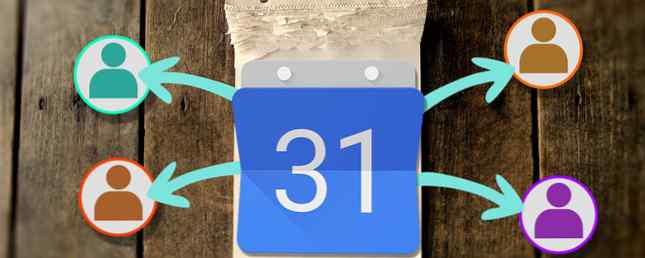
Für Millionen von Menschen ist Google Kalender die Tagebuch- und Aufgabenverwaltungs-App. Trello vs. Asana: Das beste kostenlose Projektmanagement-Tool ist… Trello vs. Asana: Das beste kostenlose Projektmanagement-Tool ist… Die Wahl zwischen Trello und Asana ist schwierig. Hier vergleichen wir die kostenlosen Pläne und helfen Ihnen bei der Entscheidung, welches Projektmanagement-Tool für Ihr Team am besten geeignet ist. Lesen Sie mehr zur Auswahl. Angesichts der vielen Google Mail-Adressen haben die 6 beliebtesten E-Mail-Anbieter andere als Gmail und Yahoo. Die 6 beliebtesten E-Mail-Anbieter. Andere als Gmail und Yahoo. Jeder hier aufgeführte E-Mail-Anbieter bietet verschiedene Vorteile, aber jeder dieser E-Mail-Dienste ist auch sehr beliebt bei seine Benutzer. Weitere Informationen und ein Google-Konto ist eine einfache und schnelle Lösung. Und dank der kürzlich erfolgten Neugestaltung der App. 5 Neue Google Kalender-Funktionen, die Sie ausprobieren müssen! 5 Neue Google Kalender-Funktionen, die Sie ausprobieren müssen! Google Kalender ist jetzt noch fantastischer. Google hat endlich seinen Kalender aktualisiert. Wir zeigen Ihnen, wie Sie das neue Design erhalten und welche neuen Funktionen Sie ausprobieren müssen. Lesen Sie mehr, es sieht jetzt besser aus als je zuvor.
Natürlich ist die App mit ausgefallenen Funktionen und versteckten Tricks vollgepackt. 8 Google Kalender-Tricks, die Sie vor Weihnachten lernen müssen 8 Google Kalender-Tricks, die Sie vor Weihnachten lernen müssen Im Folgenden werden acht Möglichkeiten beschrieben, wie Sie mit Google Calendar zu einem organisierten Elf werden und verhindern können, dass Sie ein Weihnachtsclown Lesen Sie mehr, aber heute gehen wir zurück zu den Grundlagen: Wie können Sie Google Kalender für Freunde, Familie oder Kollegen freigeben.
Sie haben zwei Möglichkeiten zum Teilen. Sie können den Kalender entweder öffentlich machen, sodass jeder ihn sehen kann, oder Sie können ihn für eine bestimmte Person oder Personen freigeben.
So teilen Sie einen Google Kalender öffentlich

So teilen Sie einen Google-Kalender mit der Öffentlichkeit:
- Gehe zu calendar.google.com.
- Melden Sie sich bei Ihrem Konto an.
- Suchen Sie im linken Fenster nach dem Kalender, den Sie freigeben möchten.
- Bewegen Sie den Mauszeiger über den Namen des Kalenders und klicken Sie auf die drei vertikalen Punkte.
- Klicken Einstellungen und Freigabe.
- Scrollen Sie nach unten zu Zugriffsberechtigungen und klicken Sie auf das Kontrollkästchen neben Für die Öffentlichkeit zugänglich machen.
- Klicke auf Geteilbaren Link um die öffentliche URL Ihres Kalenders zu finden.
So teilen Sie einen Google Kalender mit bestimmten Personen

Wenn Sie den Zugriff auf den Kalender auf eine ausgewählte Gruppe von Personen beschränken möchten:
- Gehe zu calendar.google.com.
- Melden Sie sich bei Ihrem Konto an.
- Suchen Sie im linken Fenster nach dem Kalender, den Sie freigeben möchten.
- Bewegen Sie den Mauszeiger über den Namen des Kalenders und klicken Sie auf die drei vertikalen Punkte.
- Klicken Einstellungen und Freigabe.
- Scrollen Sie nach unten zu Teilen Sie es mit bestimmten Personen.
- Klicke auf Name hinzufügen.
- Geben Sie den Namen der Person (falls in Ihrem Adressbuch enthalten) oder die E-Mail-Adresse ein.
Nutzen Sie die Freigabefunktion von Google Kalender? Fällt es Ihnen leichter, die Freigabefunktion zu verwenden, nachdem die App neu gestaltet wurde? Wie immer können Sie alle Ihre Gedanken und Meinungen in den Kommentaren hinterlassen.
Erfahren Sie mehr über: Google Kalender.


